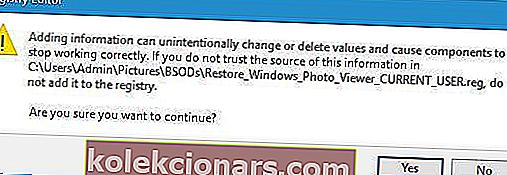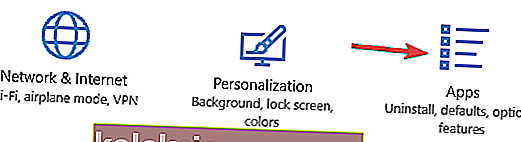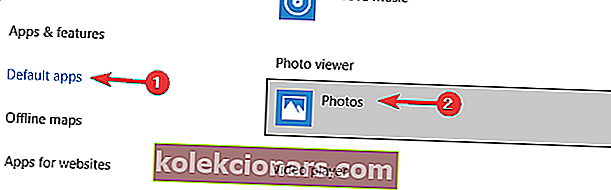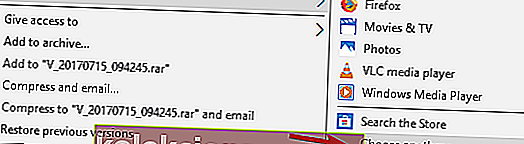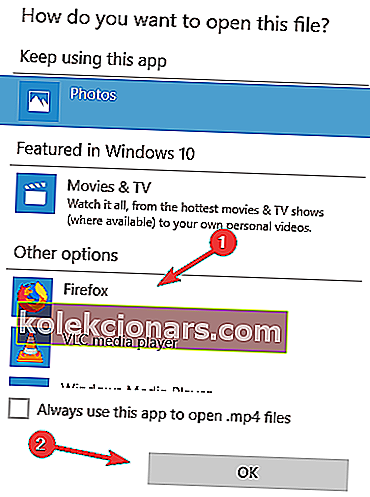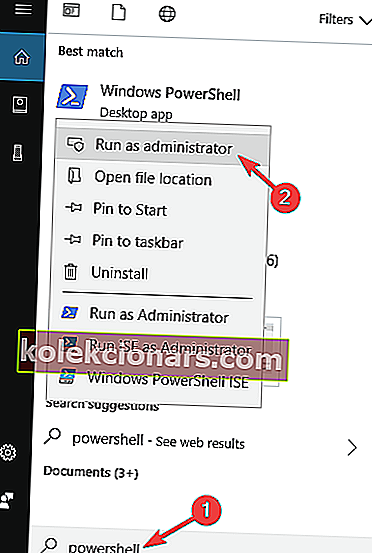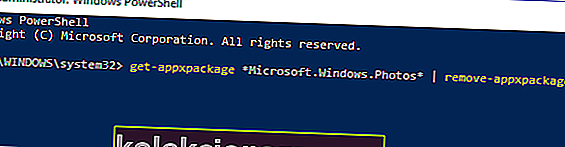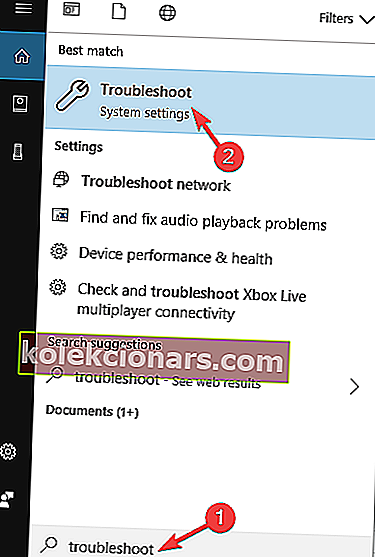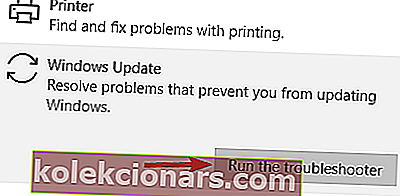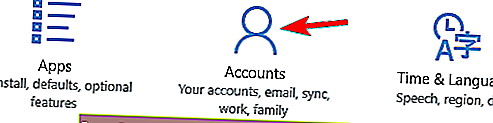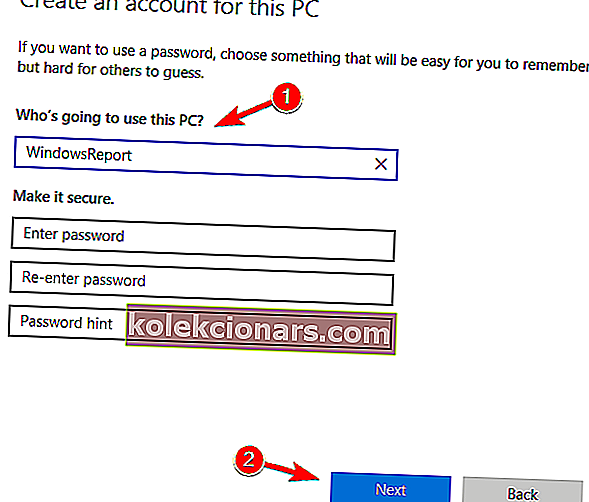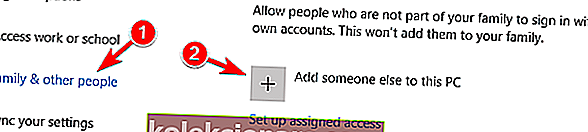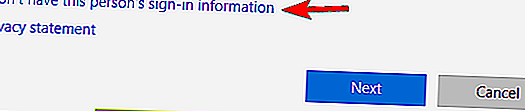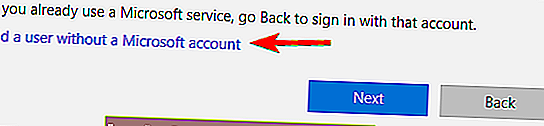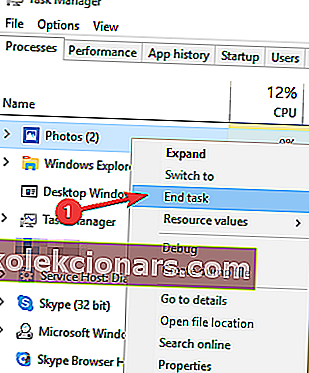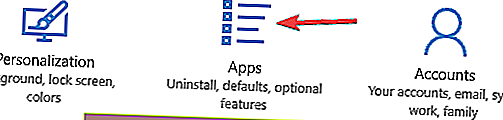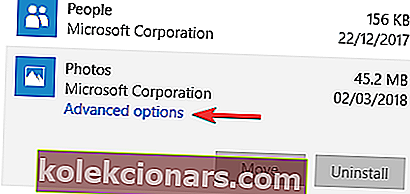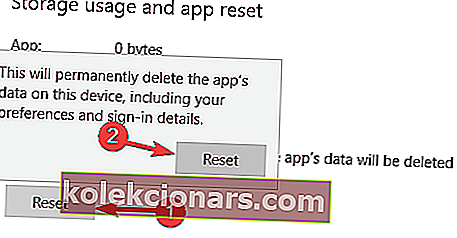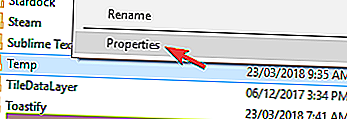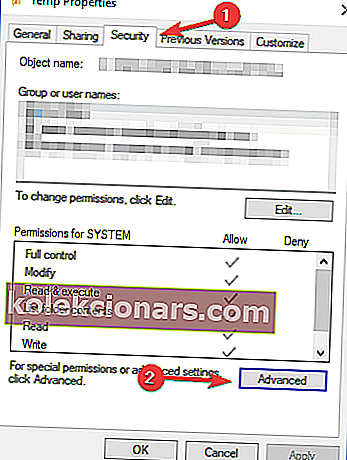- Сви ми чувамо барем неке од својих омиљених фотографија на својим рачунарима, па је гледање појединачно или као презентација једна од најосновнијих функција које очекујемо.
- Понекад се јпег датотеке (фотографије) не могу отворити у оперативном систему Виндовс. Решите ово ресетовањем апликације Пхото, испробајте независни приказивач фотографија или уверите се да апликација не ради у позадини.
- Погледајте наш фото одељак за више софтвера, савета и трикова и свега осталог.
- Радо ћемо вам помоћи у вези са било којим проблемом повезаним са Виндовсом. Због тога на сајту имамо припремљен сјајан центар за грешке за Виндовс 10.

Сви ми своје омиљене фотографије чувамо на својим рачунарима, али један број корисника пријавио је необичан проблем у оперативном систему Виндовс 10 у вези са фотографијама.
Према корисницима, они не могу да гледају фотографије у оперативном систему Виндовс 10, па да видимо да ли можемо да решимо тај проблем.
Шта да радим ако не могу да гледам фотографије у оперативном систему Виндовс 10?
Многи корисници оперативног система Виндовс 10 известили су да не могу да гледају фотографије на рачунару. Ово може представљати велики проблем, а кад смо већ код фотографија, корисници су пријавили и следеће проблеме:
- Виндовс 10 прегледник фотографија не ради - Многи корисници су пријавили овај проблем на свом рачунару. Ако наиђете на овај проблем, можда ћете морати поново да региструјете апликацију Фотографије и проверите да ли то решава проблем.
- Не могу отворити фотографије у оперативном систему Виндовс 10 - Ово је још један уобичајени проблем у оперативном систему Виндовс који може бити узрокован оштећеним корисничким профилом. Међутим, то можете лако поправити стварањем новог корисничког налога.
- Не могу отворити јпг датотеке, не могу гледати јпег фотографије - Ако не можете да прегледате јпг датотеке на рачунару, можда ћете моћи да решите проблем једноставним пребацивањем на независни приказивач фотографија.
- Виндовс прегледник фотографија неће отворити јпг - Ако имате проблема са приказом фотографија на рачунару, можда ћете моћи да решите проблем пребацивањем на Виндовс Пхото Виевер. Поред тога, обавезно поставите Виндовс Пхото Виевер као подразумевану апликацију за фотографије и проблем би требало трајно решити.
Не можете да увезете фотографије на Виндовс 10? За то имамо решења! Погледајте наш детаљни водич!
1. Преузмите Адобе Лигхтроом

Ако имате проблема са приказом фотографија, можда ћете желети да размотрите сасвим друго решење од самог почетка. А зашто не одабрати онај који има мноштво предности и бонус карактеристика?
Адобе Лигхтроом је снажна алатка која вам омогућава не само да прегледате фотографије, већ и да их снимате, уређујете, делите и организујете.
Инсталирањем Лигхтроом-а моћи ћете да прегледате и управљате било којим бројем фотографија, групишете фотографије у албуме, филтрирате да бисте их лако пронашли, а можете и да изаберете ко још може да прегледа, преузима или додаје фотографије на вебу или у апликацији себе.
Његов интерфејс је изузетно интуитиван и једноставан за употребу, али ако нисте одушевљени идејом коришћења новог софтвера, биће вам драго чути да Лигхтроом долази са детаљним упутствима у апликацији, тако да можете научите основе или савладајте најновије функције у кратком времену.
Погледајмо брзо његове кључне карактеристике :
- Препознајте људе на својим фотографијама
- Означите фотографију, одабир или одбијање
- Претражите и филтрирајте помоћу Сенсеи-а за брзо проналажење фотографија
- Групирајте фотографије у албуме
- Опције дељења
⇒ Преузмите Адобе Лигхтроом бесплатно
2. Проверите антивирус
Према корисницима, понекад ваш антивирус може ометати Виндовс и узроковати проблеме са прегледањем фотографија.
Ако не можете да прегледате фотографије у оперативном систему Виндовс 10, можда бисте желели да покушате да онемогућите одређена антивирусна подешавања и проверите да ли то решава проблем.
Ако то не успе, можда ћете морати у потпуности да онемогућите антивирус. Ако то не помогне, крајње средство је деинсталирање антивируса.
Неколико корисника је пријавило проблеме са АВГ антивирусом, али након деинсталације проблем је био потпуно решен.
Имајте на уму да овај проблем могу да изазову и други антивирусни алати, па чак и ако немате АВГ, можда ћете морати да деинсталирате антивирус да бисте решили овај проблем.
Ако уклањање антивируса решава проблем, размислите о преласку на други антивирус. Доступно је много сјајних антивирусних алата, али најбољи су БуллГуард , Битдефендер и Панда Антивирус , па слободно испробајте било који од њих.
3. Покушајте да користите Пхото Виевер као подразумевани приказивач слика
Пхото Виевер је био присутан у старијим верзијама Виндовс-а и многи корисници га више воле због брзине и једноставности.
Виндовс 10 користи апликацију Пхотос као подразумевани приказивач слика, али Пхото Виевер можете вратити једноставним триком регистра.
Имајте на уму да промена регистра понекад може довести до проблема са нестабилношћу система, па можда не би било лоше направити резервну копију регистра ако нешто пође по злу.
Поступите на следећи начин да бисте вратили Пхото Виевер:
- Преузмите ову .рег датотеку.
- Након што се датотека преузме, двапут кликните на Ресторе_Виндовс_Пхото_Виевер_ЦУРРЕНТ_УСЕР.рег датотеку да бисте је покренули.
- Упитаће вас да ли сте сигурни да желите да додате садржај датотеке у регистар. Кликните на Иес .
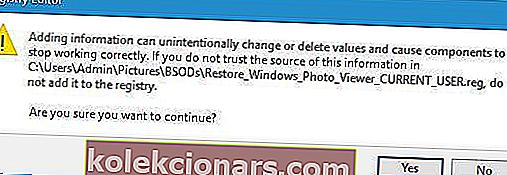
- Након покретања ове датотеке, Виндовс Пхото Виевер треба да буде омогућен.
Сада бисте требали тестирати да ли Пхото Виевер ради на вашем рачунару покушавајући да отворите било коју слику на рачунару. Ако апликација ради, можда ћете је желети поставити као подразумевану апликацију за датотеке слика тако што ћете урадити следеће:
- Отворите апликацију Подешавања и идите на одељак Апликације .
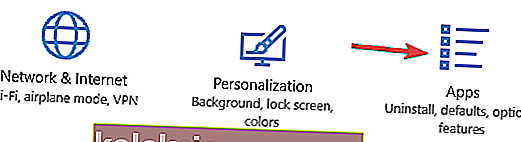
- У левом окну дођите до подразумеваних апликација. Пронађите одељак Прегледник фотографија и кликните Фотографије .
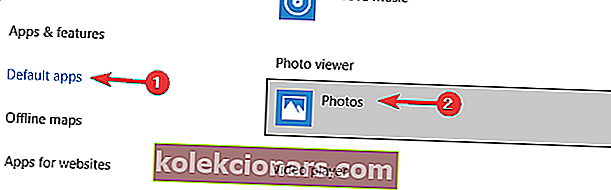
- Изаберите Виндовс Пхото Виевер са листе.
Још један начин да поставите Пхото Виевер као подразумевану апликацију за фотографију је коришћење опције Опен Витх када одабирете слику. Да бисте то урадили, следите ове кораке:
- Пронађите слику коју желите да отворите, кликните десним тастером миша и одаберите Отвори помоћу> Изаберите другу апликацију .
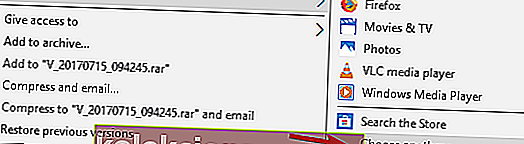
- Померите се надоле и изаберите Мицрософт Пхото Виевер , означите Увек користи ову апликацију за отварање .јпг датотека и кликните на ОК .
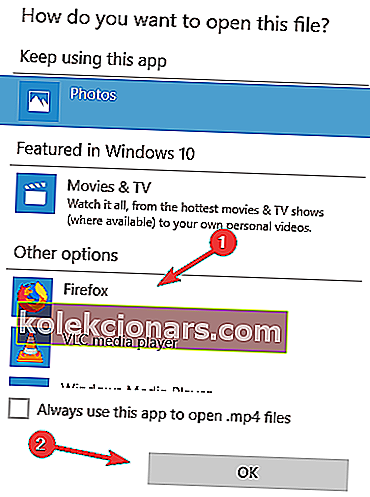
Ако желите да онемогућите Пхото Виевер, само преузмите ову .рег датотеку и покрените је, а Пхото Виевер треба поново онемогућити.
4. Користите ПоверСхелл да бисте поново инсталирали апликацију Фотографије
ПоверСхелл је моћан алат који вам омогућава да радите разне ствари на рачунару. Будући да је ово толико моћан алат, имајте на уму да његова употреба може довести до нестабилности система ако нисте пажљиви.
Да бисте поново инсталирали апликацију Фотографије, урадите следеће:
- Притисните тастер Виндовс + С и унесите напајање . Кликните десним тастером миша на ПоверСхелл и одаберите Рун ас администратор .
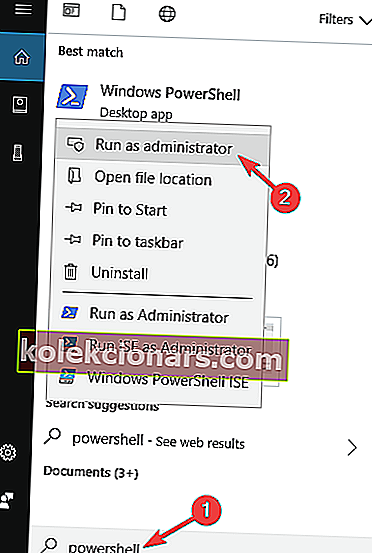
- Када ПоверСхелл почне, унесите гет-аппкпацкаге * Мицрософт.Виндовс.Пхотос * | ремове-аппкпацкаге и притисните Ентер .
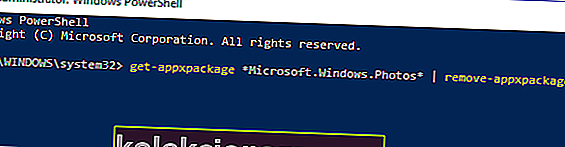
- Након уклањања апликације Фотографије поново је преузмите из Виндовс продавнице.
Шта је Поверсхелл и како га користити? Научите их из нашег практичног водича!
5. Користите независни приказивач фотографија
Апликација Пхотос и Виндовс Пхото Виевер су пристојне апликације за преглед фотографија, али ако не можете да прегледате фотографије на Виндовс 10, можда бисте желели да размислите о коришћењу независног прегледача фотографија.
Већ смо покрили неки од најбољих програма за преглед фотографија фотографија за Виндовс 10, па га обавезно проверите.

АЦДСее је чврсто решење с поверењем за вашу растућу колекцију фотографија. Овај софтвер је препун алата који ће вам помоћи да организујете, помажете и инспиришете свој ток посла.
Препоручујемо вам да испробате ову потпуно прилагодљиву алатку за побољшану ефикасност тока посла и потпуно заборавите на проблем са немогућношћу прегледа фотографија.
6. Користите алатку за решавање проблема са апликацијама Виндовс Сторе
Ако не можете да прегледате фотографије у оперативном систему Виндовс 10, проблем ћете можда моћи да решите помоћу алатке за решавање проблема са Виндовс Сторе Аппс.
У случају да не знате, апликација Фотографије је апликација Виндовс продавнице и ако не можете да прегледате фотографије на рачунару, можда ћете желети да покушате да решите проблем помоћу алатке за решавање проблема.
Да бисте то урадили, само следите ове кораке:
- Притисните тастер Виндовс + С и унесите решење за решавање проблема . Изаберите Решавање проблема са листе резултата.
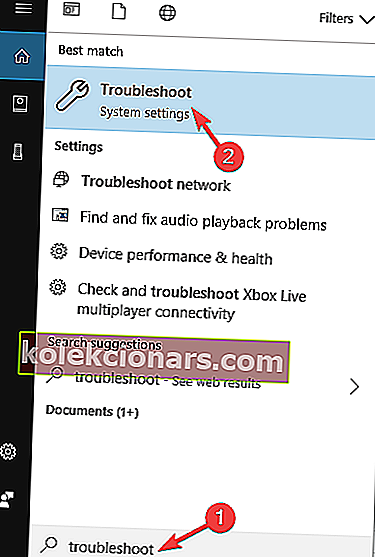
- Изаберите Виндовс Упдате са листе и кликните на дугме Покрени алатку за решавање проблема .
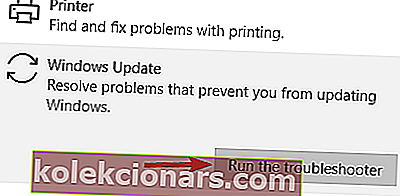
- Када се алатка за решавање проблема покрене, следите упутства на екрану да бисте је довршили.
Када је алатка за решавање проблема завршена, проверите да ли проблем и даље постоји.
7. Уверите се да је апликација Пхотос ажурирана
Као што смо раније поменули, апликација Пхотос је апликација Виндовс продавнице, али ако не можете да прегледате фотографије у оперативном систему Виндовс 10, можда ћете желети да проверите да ли је апликација Пхотос ажурирана.
Понекад могу да се појаве одређене грешке у апликацији Пхотос, али требало би да их поправите једноставним ажурирањем апликације Пхотос. Да бисте то урадили, отворите Виндовс продавницу и проверите да ли постоје доступна ажурирања за апликацију Фотографије.
Ако постоје, преузмите их и проверите да ли је то решење проблема.
Многи корисници су пријавили да им је ажурирање апликације Пхотос решило проблем, па бисте можда желели да пробате то.
8. Направите нови кориснички рачун
Ако не можете да прегледате фотографије у оперативном систему Виндовс 10, проблем је можда ваш кориснички налог. Понекад ваш кориснички налог може бити оштећен, а то може довести до многих проблема, укључујући овај.
Ако је ваш кориснички рачун оштећен, овај проблем можда ћете моћи да решите једноставним креирањем новог корисничког налога. Ово је прилично једноставно, а то можете учинити следећи ове кораке:
- Отворите апликацију Сеттингс и идите на одељак Аццоунтс .
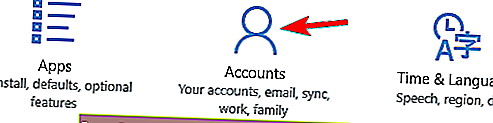
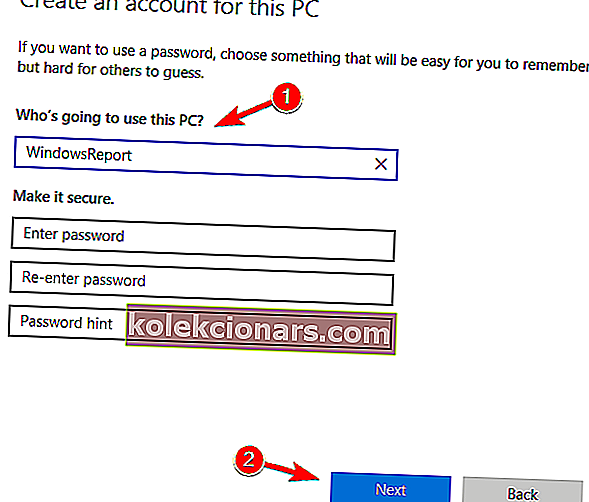
- Сада одаберите Породични и други људи и кликните на Додај некога другог на овај рачунар .
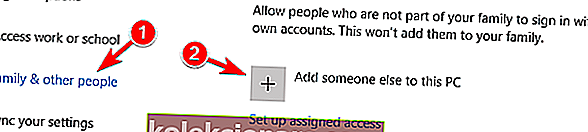
- Изаберите Немам информације за пријављивање ове особе .
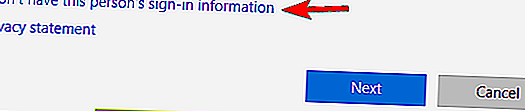
- Сада изаберите Додај корисника без Мицрософт налога .
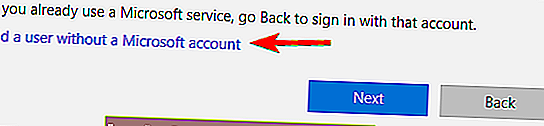
- Унесите жељено корисничко име и притисните Нект .
Једном када направите нови кориснички налог, пребаците се на њега и проверите да ли то решава ваш проблем. Ако је проблем решен, то значи да је ваш стари кориснички рачун оштећен.
С обзиром да не можете да поправите свој налог, саветује се да преместите личне датотеке на нови налог и да нови налог користите као свој главни.
Управљајте контролом корисничког рачуна као професионалац помоћу нашег савршеног водича!
9. Уверите се да апликација Фотографије не ради у позадини
Ако не можете да прегледате фотографије у оперативном систему Виндовс 10, проблем је можда узрокована апликацијом Фотографије.
Према корисницима, понекад апликација Фото и даље ради у позадини, а то вам може спречити да гледате фотографије на рачунару.
Међутим, овај проблем можете лако решити затварањем поступка апликације Фотографије. Да бисте то урадили, само следите ове кораке:
- Притисните Цтрл + Схифт + Есц да бисте покренули Таск Манагер .
- Пронађите апликацију Фотографије на листи, кликните десним тастером миша и у менију одаберите Заврши задатак .
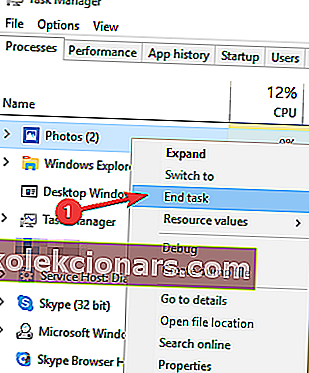
Након затварања апликације Фотографије, проблем би требало да буде решен. Имајте на уму да је ово само заобилазно решење и ако се проблем поново појави, мораћете поново да користите Менаџер задатака да бисте затворили апликацију Фотографије.
10. Вратите апликацију Пхотос на подразумевану вредност
Према мишљењу корисника, понекад се овај проблем може појавити због проблема са апликацијом Пхотос. Ваша апликација Фотографије може бити оштећена или неправилно конфигурисана, што би могло довести до овог и многих других проблема.
Међутим, постоји начин да се овај проблем реши, а да би га решили, корисници пријављују враћање апликације Фотографије на подразумеване вредности. Ово је прилично једноставно, а то можете учинити следећи ове кораке:
- Притисните тастер Виндовс + И да бисте отворили апликацију Подешавања . Када се отвори апликација Сеттингс , идите на одељак Аппс .
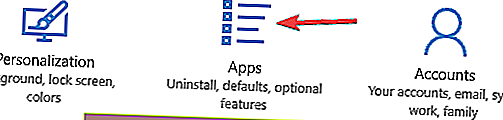
- Сада ће се појавити листа инсталираних апликација. Пронађите апликацију Фотографије на листи, изаберите је и кликните на Напредне опције .
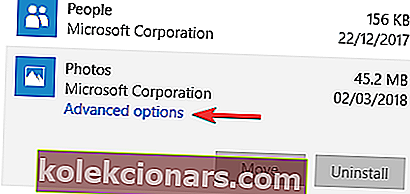
- Сада притисните дугме Ресетуј . Сада ће се појавити дијалог за потврду, кликните поново на Ресет да бисте потврдили.
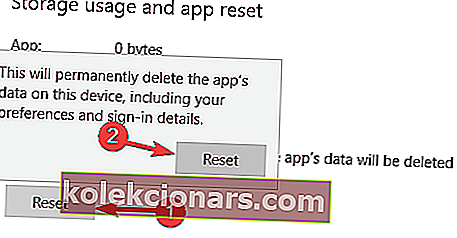
Након тога, апликација Пхотос ће бити враћена на подразумеване вредности и проблем би требало да буде решен.
И раније смо опширно писали о проблемима са апликацијом Пхото. Означи ову страницу књигом, ако вам затреба касније.
11. Промените подешавања наслеђивања
Према мишљењу корисника, понекад можда нећете моћи да прегледате фотографије на рачунару због проблема са наследством. Међутим, овај проблем можете решити једноставним следењем следећих корака:
- Идите на директоријум Ц: УсерсИоур_усернамеАппДатаЛоцал .
- У локалном директоријуму пронађите директоријум Темп , кликните десним тастером миша и у менију одаберите Својства .
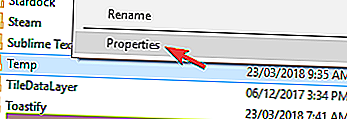
- Идите на картицу Безбедност и кликните на дугме Напредно .
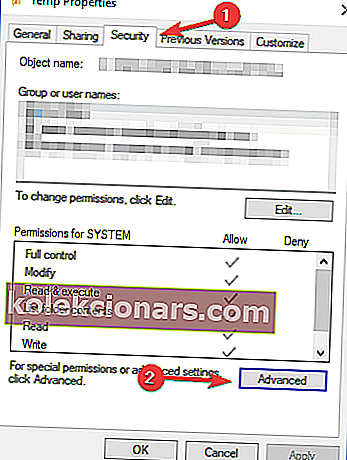
- У дугмету Омогући наслеђивање је доступно, обавезно га кликните. Сада означите Замените све уносе дозвола за подређени објекат и кликните Примени и У реду .

Након тога, проблем са прегледањем фотографија треба да буде решен.
Неприказивање фотографија у оперативном систему Виндовс 10 може представљати велики проблем, али надамо се да сте успели да решите овај проблем након што сте користили једно од наших решења.
Честа питања: Сазнајте више о прегледачима фотографија
- Како да натерам Виндовс 10 да приказује слике уместо икона?
У Филе Екплорер-у на врху кликните на Виев. Изаберите Велике иконе.
- Како да поправим Виндовс Пхото Виевер?
Потражите било коју слику на рачунару и кликните десним тастером миша. Пређите мишем преко Опен Витх и кликните на Цхоосе анотхер апп . Потражите и изаберите Виндовс Пхото Виевер . Ако га не видите на листи, кликните на Још апликација и потражите га поново.
- Који је најбољи прегледник фотографија за Виндовс 10?
Листа најбољих прегледача фотографија и слика се непрестано проширује и ажурира. Зависно од ваших потреба, неке би могле бити боље од других. Погледајте наше најбоље изборе за гледаоце фотографија у оперативном систему Виндовс 10, а затим пробајте једног од њих.
Напомена уредника : Овај пост је првобитно објављен у јулу 2016. године и од тада је у потпуности обновљен и ажуриран у априлу 2020. године ради свежине, тачности и свеобухватности.